Por qué Boot Repair
En el caso de Linux, la mala configuración en la configuración de GRUB es principalmente la causa del problema. En algunos casos raros, la partición de arranque puede dañarse o configurarse mal. En cualquier caso, la utilidad Boot Repair puede funcionar a la perfección. Esta herramienta es gratuita y está disponible para Windows y Linux (Ubuntu y derivados). Si tiene varios sistemas operativos instalados, simplemente inicie el que funcione y deje que la herramienta haga su trabajo. Incluso si no hay un sistema operativo de arranque disponible, no se preocupe. Cree una unidad flash USB en vivo y déjela hacer su trabajo!
Veamos cómo usar Boot Repair en Linux Mint!
Reparación de arranque en la instalación de Linux Mint
El proceso de instalación es bastante sencillo. No importa si está ejecutando Linux Mint de forma nativa o desde una unidad flash USB; solo sigue los siguientes pasos.
Enciende una terminal. Al principio, configure el repositorio de reparación de arranque.
sudo add-apt-repository ppa: yannubuntu / boot-repair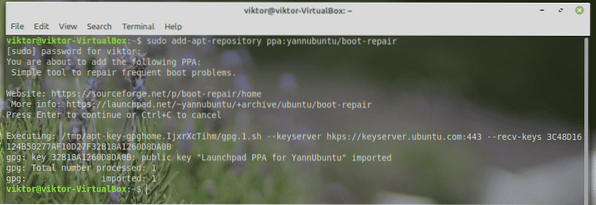
Actualizar la caché de APT.
actualización de sudo apt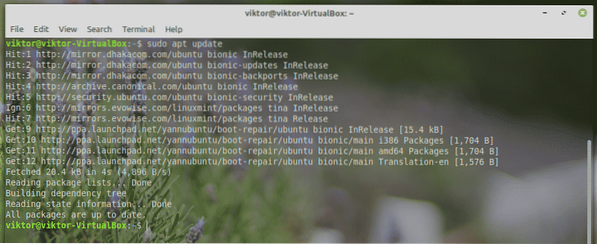
Ahora, instale Boot Repair.
sudo apt install boot-repair -y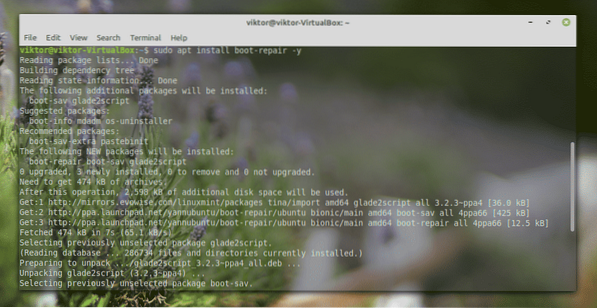
Uso de la reparación de arranque en LinuxMint
Enciende la herramienta desde el menú.
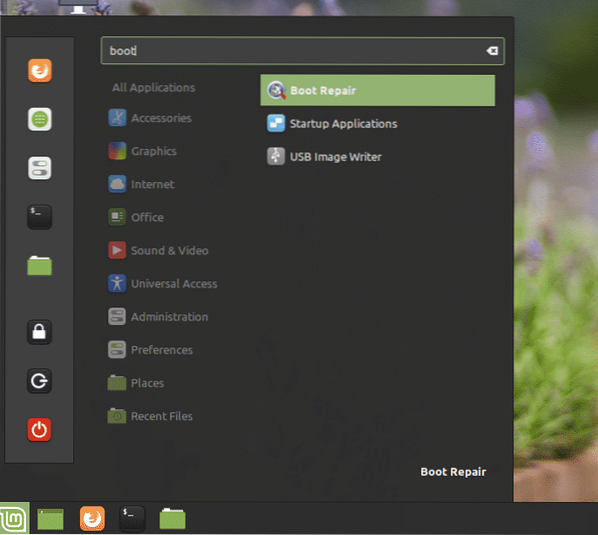
Le pedirá la contraseña de root.
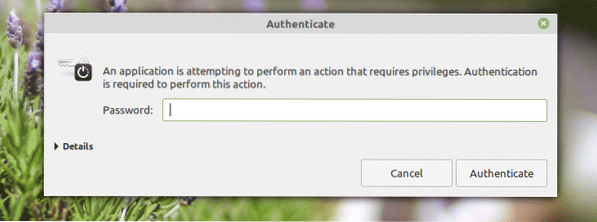
Una vez que esté en la pantalla principal, hay un par de opciones para elegir.
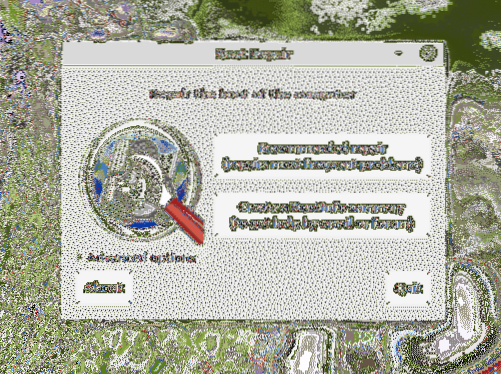
Reparación recomendada
En la mayoría de los casos, solo la "Reparación recomendada" es más que suficiente para resolver la mayoría de los problemas.

Boot Repair utiliza servicios de pegado en línea. Esto es útil si busca ayuda de alguien, especialmente en los foros en línea. Si desea utilizarlo, haga clic en "Sí".

Creará una pasta en Ubuntu pastebin. Haga clic en "Sí" para generar un pegado en línea.
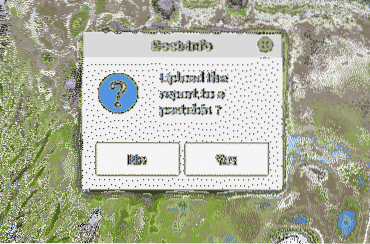

La reparación esta completa. Reinicie su sistema para ver si el problema está solucionado.
Crear un resumen de BootInfo
Utilice esta opción para crear un informe de la configuración de arranque de su sistema. La información es muy útil para depurar configuraciones complicadas de GRUB.

Una vez que haya hecho clic en el botón, generará el informe. Puede cargarlo directamente en el pastebin de Ubuntu para compartirlo más fácilmente con otros.
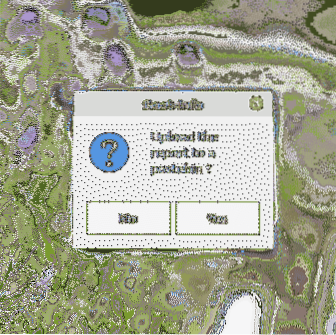
Si selecciona "No", la herramienta mostrará el informe como un archivo de texto utilizando el editor de texto predeterminado de su sistema.
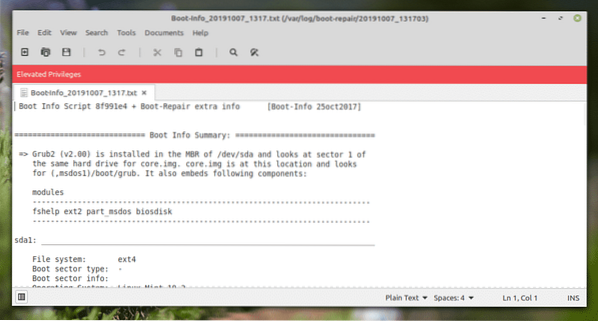
Opciones avanzadas
Esta es una parte un poco más geek, pero cualquiera debería entender lo que está pasando por aquí.
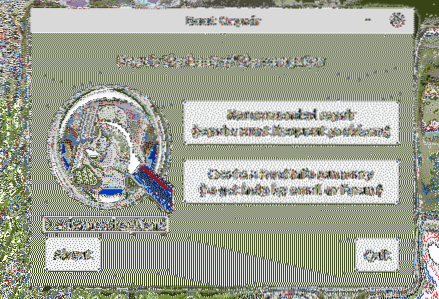
Hay varias opciones disponibles que puedes modificar. Desde la pestaña "Opción principal", es posible hacer una copia de seguridad de las tablas de particiones actuales, los sectores de arranque y los registros. También permite reinstalar GRUB, restaurar MBR y reparar sistemas de archivos.
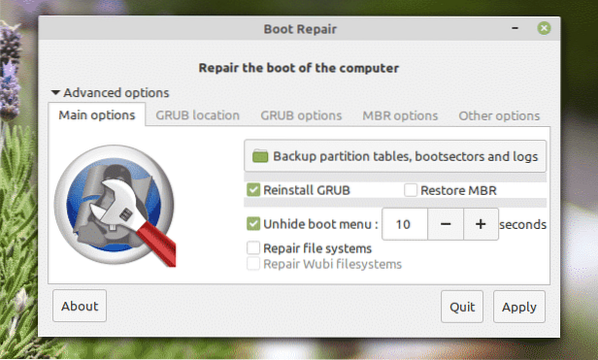
Desde la pestaña "Ubicación de GRUB", puede decidir el sistema operativo predeterminado para iniciar. También puede colocar GRUB en un dispositivo diferente.
"Opciones de GRUB" es una lista enorme de opciones sensibles. Permite purgar GRUB, instalar GRUB heredado, agregar opciones de kernel y mucho más. Si cree que necesita realizar manualmente la configuración de GRUB, puede hacerlo!
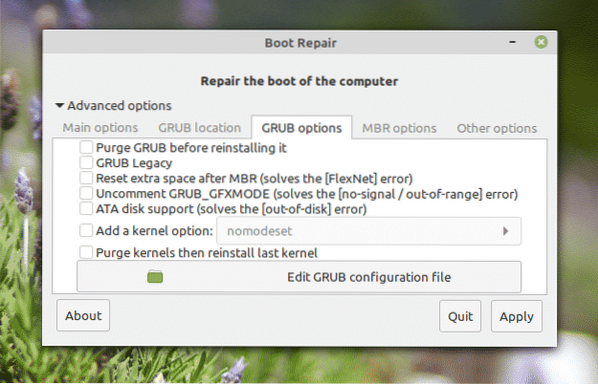
En la pestaña "Otras opciones", hay varias opciones que pueden mejorar la experiencia del usuario de la herramienta.
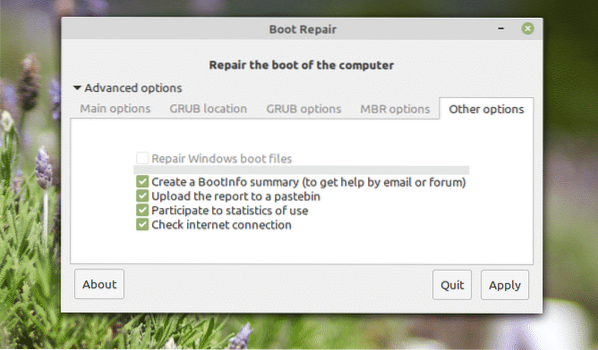
Una vez que esté listo, presione "Aplicar".
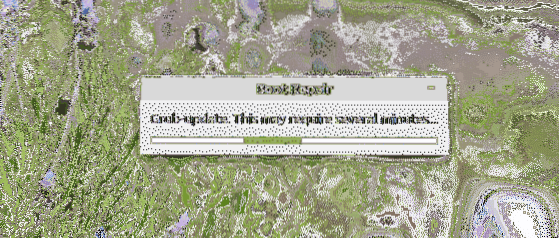
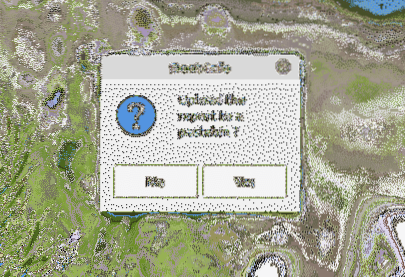
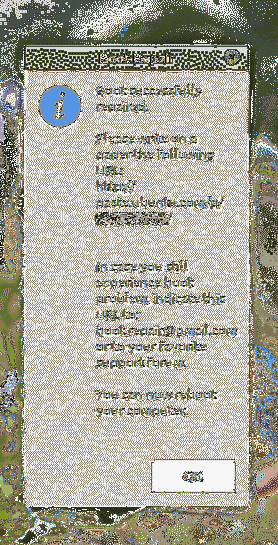
Reinicie su sistema para ver si todo funciona bien.
Pensamientos finales
Si bien reinstalar el sistema operativo es la solución definitiva para cualquier problema de arranque, no es algo que debamos hacer todo el tiempo. De hecho, es la última solución que debemos seguir en caso de que no quede ninguna solución.
Boot Repair funciona igual en Windows. Con esta herramienta a mano, literalmente no hay ninguna razón por la que no pueda reparar situaciones de arranque corruptas. La simplicidad de esta herramienta hace que sea más fácil reparar su sistema sin tener ningún conocimiento geek en absoluto! Por supuesto, la herramienta también es capaz de realizar ajustes avanzados en la configuración de arranque sin ningún problema.
 Phenquestions
Phenquestions


